Error pada firewall VPS dapat menyebabkan kesulitan saat mengakses website ataupun ketika mencoba melakukan koneksi ke IP public. Untuk mengatasinya, Anda perlu melakukan reset firewall pada VPS Ubuntu Anda.
Bagaimana caranya?
Nah, Anda sudah menemukan artikel yang tepat! Di sini, kami akan memberikan panduan melakukan reset firewall VPS dari SSH dengan lengkap.
Di Ubuntu, Uncomplicated Firewall (UFW) adalah tool untuk mengelola firewall di VPS dengan mudah. Tool inilah yang akan digunakan di panduan ini.
Namun, sebelum melakukan reset firewall VPS, pastikan Anda memiliki akses ke SSH server Anda. Bagi pengguna Niagahoster, Anda dapat melihat detail login SSH di panel VPS pada Member Area. Kemudian, ikuti enam langkah berikut ini :
Langkah 1: Menonaktifkan UFW
Langkah pertama untuk melakukan reset firewall VPS dari SSH adalah menonaktifkan UFW pada VPS dengan menjalankan perintah berikut ini:
sudo ufw --force disable
Hasilnya akan seperti ini:

Menonaktifkan UFW akan mengizinkan semua koneksi masuk ke jaringan. Jika setelah menjalankan perintah di atas Anda bisa melakukan koneksi ke website, artinya firewall memang memblokir koneksi Anda.
Namun, jika masih belum bisa, berarti ada issue lain yang mengakibatkan website tidak bisa diakses.
Langkah 2: Melakukan Reset UFW
Setelah firewall dinonaktifkan, saatnya melakukan reset pada UFW untuk menghapus semua pengaturan yang telah Anda buat, dan mengembalikannya ke pengaturan default.
Untuk melakukan reset firewall di VPS Ubuntu, Anda dapat menjalankan perintah berikut :

sudo ufw --force reset
Inilah informasi yang akan dimunculkan:
Langkah 3 : Pengaturan Default UFW
Langkah selanjutnya adalah melakukan pengaturan default (firewall rule) pada UFW dengan menjalankan perintah deny all incoming connection dan allow all outgoing connection.
Menjalankan perintah deny incoming connection akan membatasi izin akses masuk hanya untuk port yang akan didefinisikan pada langkah berikutnya. Caranya, dengan mengetikkan perintah ini:
sudo ufw default deny incoming
Anda akan mendapatkan hasil sebagai berikut:

Sedangkan perintah allow outgoing connection akan mengizinkan semua koneksi yang dibuat dari droplet ke dunia luar. Perintahnya adalah:
sudo ufw default allow outgoing
Dan, inilah informasi yang akan dimunculkan:
Langkah 4 : Mendefinisikan Port untuk Koneksi Masuk
Pada tutorial ini, kami akan memberi izin akses pada tiga port koneksi utama dengan perintah sebagai berikut :

- SSH – Port 22
sudo ufw allow 22/tcp
- HTTP – Port 80
sudo ufw allow 80/tcp
- HTTPS -Port 443
sudo ufw allow 443/tcp
Perintah tersebut akan mengupdate rules pada UFW, nantinya outputnya akan seperti ini :
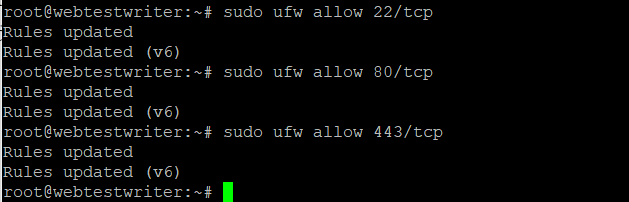
Selain ketiga port di atas, Anda juga bisa menambahkan port lain dengan menggunakan perintah yang sama, hanya portnya saja yang berubah.
Berikut ini adalah port tambahan yang dapat Anda definisikan (opsional) :
- MongoDB
sudo ufw allow 27017/tcp
- MySQL
sudo ufw allow 3306/tcp
- Postgres
sudo ufw allow 5432/tcp
- Redis
sudo ufw allow 6379/tcp
Langkah 5 : Mengaktifkan UFW
Setelah melakukan reset dan melakukan pengaturan port, sekarang Anda perlu mengaktifkan UFW untuk menerapkan pengaturan yang telah dibuat sebelumnya. Caranya, jalankan perintah di bawah ini :
sudo ufw --force enable
Dan, inilah informasi yang akan diberikan:

Langkah 6 : Mengecek Status UFW
Untuk memastikan status firewall rule yang telah dibuat pada UFW sudah aktif, Anda dapat mengeceknya dengan menjalankan perintah berikut :
sudo ufw status
Output perintah di atas akan menampilkan status active seperti yang ditunjukkan pada gambar di bawah ini :

